Исправить ошибку Uplay «Служба Ubisoft в настоящее время недоступна»
Если вы любите играть в онлайн-игры, возможно, вы играли в популярные игры, такие как Assassin’s Creed и Watch Dogs, на Ubisoft. Однако многие пользователи сообщают об ошибке при попытке войти в систему, чтобы играть или запустить Ubisoft с помощью настольного приложения Uplay на ПК с Windows 10. Ошибка гласит: «Сервис Ubisoft в настоящее время недоступен».
Есть несколько причин, по которым вы столкнулись с ошибкой недоступности Ubisoft. У вас могут быть проблемы с сетью или время и дата установлены неправильно. Использование IPv6 или Hamachi также может вызвать проблемы с вашим Uplay.
Как мне исправить недоступность службы Ubisoft?
Решение №1 – Запустите SFC
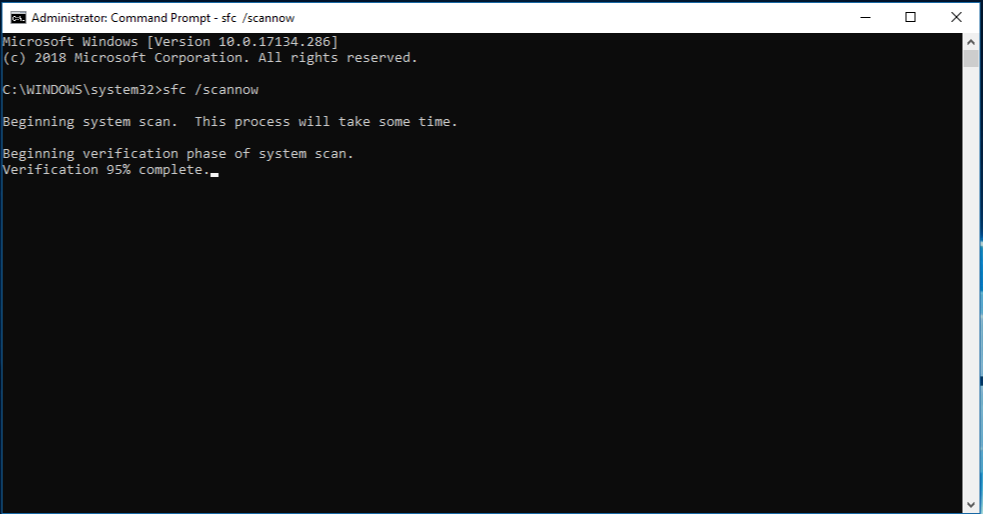
Выполнение сканирования SFC позволит Windows найти ошибку и, если возможно, исправить ее.
Программы для Windows, мобильные приложения, игры - ВСЁ БЕСПЛАТНО, в нашем закрытом телеграмм канале - Подписывайтесь:)
- Одновременно нажмите клавиши Windows + R, чтобы открыть диалоговое окно «Выполнить».
- Введите cmd. Чтобы открыть с правами администратора, нажмите CTRL + Shift + Enter вместо нажатия только Enter.
- Теперь введите sfc / scannow.
- Дождитесь завершения процесса и перезагрузите компьютер.
- Теперь попробуйте снова запустить Ubisoft.
Решение №2 – Проверьте свое время и дату
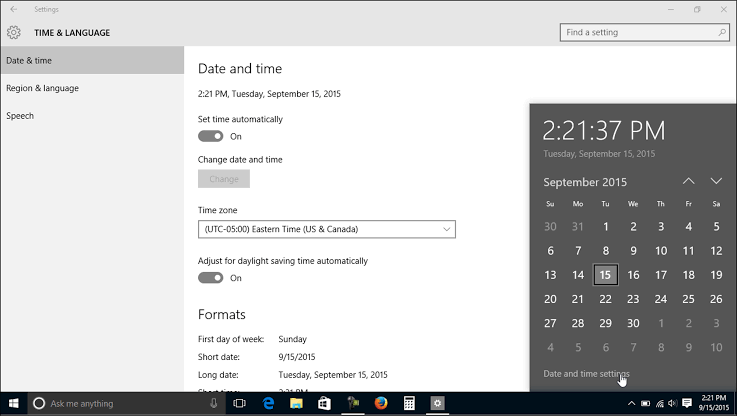
Убедитесь, что на вашем компьютере с Windows 10 указаны правильное время и дата.
- Перейдите в настройки Windows.
- Выберите Время и язык.
- Перейдите в Дата и время.
- Теперь установите правильную дату и время в соответствии с вашим часовым поясом.
Решение №3 – Отключите IPv6.
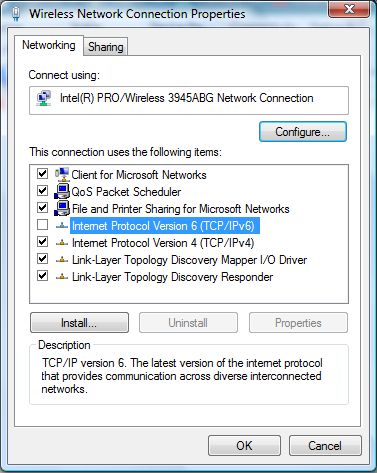
- Запустите Панель управления.
- Зайдите в Сеть и Интернет.
- Выберите Центр управления сетями и общим доступом.
- Щелкните Изменить настройки адаптера.
- Перейдите к сетевому адаптеру.
- Перейдите в Свойства.
- Найдите Internet Protocol Version 6 и снимите флажок.
- Перезагрузите компьютер.
Решение №4 – Удалите Hamachi.
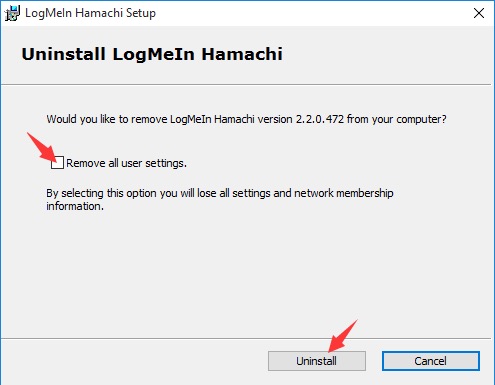
Если вы используете Hamachi, вы можете удалить его и проверить, все ли вы сталкиваетесь с проблемой Ubisoft.
- Зайдите в Панель управления.
- Перейдите в “Программы”.
- Выберите Удалить программу.
- Выберите Приложения.
- Ищите Hamachi или LogMeIn Hamachi.
- Щелкните Удалить.
- После завершения процесса удаления нажмите Готово.
- Перезагрузите компьютер.
Какое из приведенных выше решений поможет вам исправить ошибку? Дайте нам знать в комментариях ниже.
Программы для Windows, мобильные приложения, игры - ВСЁ БЕСПЛАТНО, в нашем закрытом телеграмм канале - Подписывайтесь:)


